在日常使用U盘的过程中,有时会遇到文件被莫名隐藏的情况,这不仅影响工作效率,还可能让人误以为数据丢失。面对这一问题,不必慌张,以下几步可以帮助你找回被隐藏的文件。
### 1. 检查文件隐藏属性
首先,确保文件并非真的丢失,而是被系统设置为隐藏。在Windows系统中,打开“我的电脑”或“此电脑”,找到你的U盘盘符并双击进入。接着,点击菜单栏的“查看”选项,确保“隐藏的项目”前的复选框被勾选。这样,被隐藏的文件和文件夹就会以半透明状态显示出来。
### 2. 使用属性设置取消隐藏
如果文件确实被设置为隐藏,你可以通过修改属性来恢复。右键点击被隐藏的文件或文件夹,选择“属性”,在打开的窗口中取消勾选“隐藏”选项,然后点击“应用”并“确定”。这样,文件或文件夹就会从隐藏状态恢复为正常显示。
### 3. 检查病毒或恶意软件
有时,文件被隐藏可能是由病毒或恶意软件引起的。为了安全起见,建议使用可靠的安全软件对U盘进行全面扫描。如果发现病毒或恶意软件,立即进行清理。清理完成后,再次检查文件是否恢复正常显示。
### 4. 尝试文件恢复软件
如果以上方法都无法找回被隐藏的文件,可能是文件被删除或损坏。此时,可以尝试使用专业的文件恢复软件来扫描U盘,看是否能找回丢失的文件。但请注意,使用恢复软件时应谨慎操作,避免覆盖重要数据。
### 5. 备份重要数据
最后,为了避免类似问题再次发生,建议定期备份U盘中的重要数据。这样,即使文件被隐藏或丢失,也能从备份中快速恢复。
通过以上步骤,你应该能够解决U盘文件被隐藏的问题。如果问题依旧存在,可能需要考虑U盘本身是否存在硬件故障,此时建议联系专业维修人员进行检查。